电脑word文档标题怎么单独分页
word是我们常用的文字处理工具之一,我们在使用word撰写论文的过程中,经常会为了标题单独分页而烦恼,一般的操作都是在标题下方内容后面直接按回车直到分页完成,这样的操作未免太麻烦,接下来小编就教大家怎样设置文档标题的单独分页。
具体如下:
1. 首先我们打开电脑,找到想要分页标题的文档点击打开。
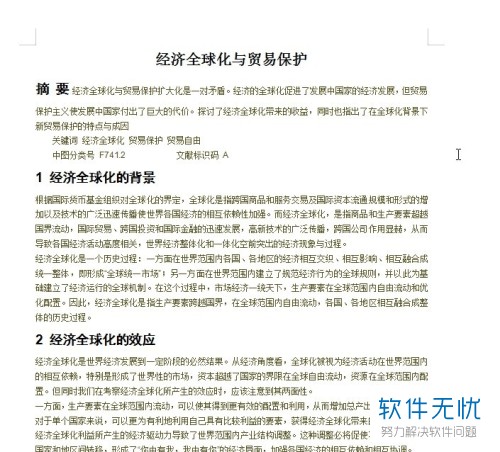
2.进入到文档界面之后,我们按住键盘上的ctrl键加上a键将全文选中。
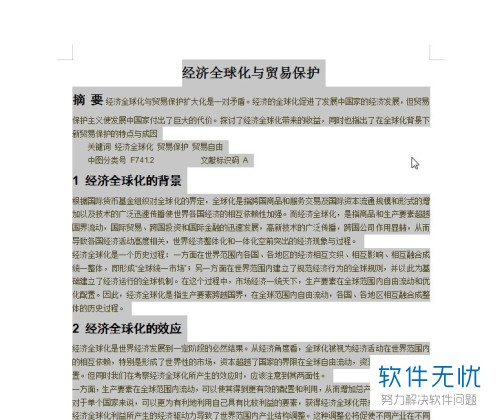
3. 全文选中之后,我们鼠标右键点击打开菜单,然后在菜单中选择段落选项。
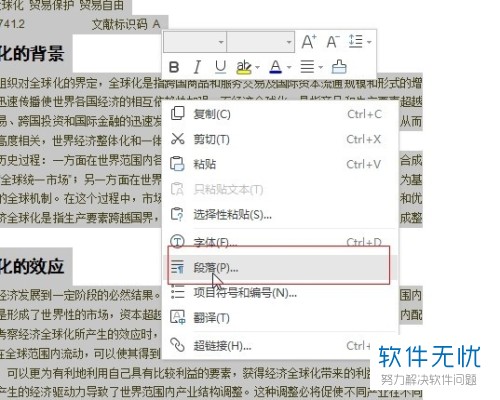
4. 接下来在界面中会打开段落窗口,我们点击窗口上方的换行和分页选项。
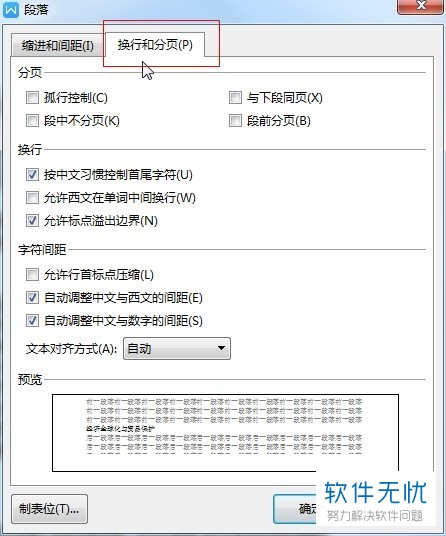
5.进入到换行和分页界面之后,我们在分页选项下方勾选段前分页。
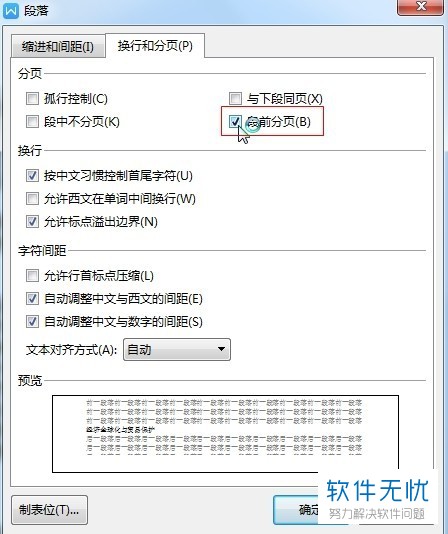
6. 然后我们返回到文档界面,就可以看到所有的段落都单独分页了,但是我们有的标题下方内容是多段的,接下来应该怎么处理呢。

7.接下来我们只需要将标题行下面的内容选中,需要注意的是我们不能选中标题行,然后继续鼠标右击打开菜单选择段落。进入到换行和分页界面之后,将段前分页的勾选取消。
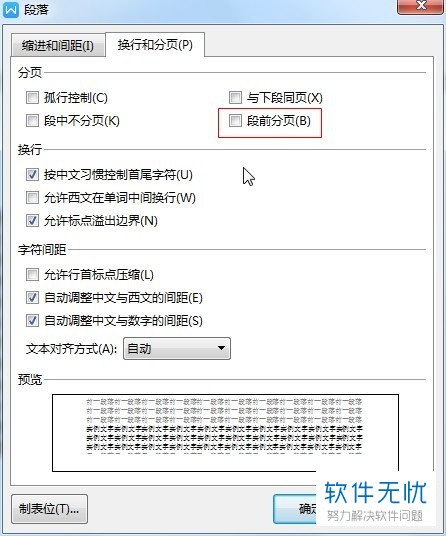
8. 然后我们就完成了标题单独分页。

以上就是电脑word标题单独分页的方法,这样可以使我们的内容看起来更加清晰。
分享:
相关推荐
- 【其他】 WPS文字扩展名 04-28
- 【其他】 WPS文字可以一次性删除所有批注内容吗 04-28
- 【其他】 WPS文字校对功能 04-28
- 【其他】 WPS文字间隔距离怎么设置 04-28
- 【其他】 WPS文字间距怎么调整一致 04-28
- 【其他】 WPS文字加框怎么设置 04-28
- 【其他】 WPS文字镜像反转怎么弄 04-28
- 【其他】 WPS文字格式刷怎么用 04-28
- 【其他】 哔哩哔哩漫画怎么更换个人装扮 04-28
- 【其他】 WPS文字滚动播放 04-28
本周热门
-
iphone序列号查询官方入口在哪里 2024/04/11
-
输入手机号一键查询快递入口网址大全 2024/04/11
-
oppo云服务平台登录入口 2020/05/18
-
mbti官网免费版2024入口 2024/04/11
-
fishbowl鱼缸测试网址 2024/04/15
-
outlook邮箱怎么改密码 2024/01/02
-
光信号灯不亮是怎么回事 2024/04/15
-
哪个版本的qq可以无视群禁言 2017/05/05
本月热门
-
iphone序列号查询官方入口在哪里 2024/04/11
-
输入手机号一键查询快递入口网址大全 2024/04/11
-
oppo云服务平台登录入口 2020/05/18
-
mbti官网免费版2024入口 2024/04/11
-
outlook邮箱怎么改密码 2024/01/02
-
苹果官网序列号查询入口 2023/03/04
-
fishbowl鱼缸测试网址 2024/04/15
-
光信号灯不亮是怎么回事 2024/04/15
-
计算器上各个键的名称及功能介绍大全 2023/02/21
-
正负号±怎么打 2024/01/08












